拿着带显卡的4060笔记本,发现跑一个基本的rviz显示都够呛,原因是4060没安装驱动成为一个废铁,记录安装过程:20.04的系统,加上4060的版本,直接在nvidia的官网进行搜索取得下载
sudo ubuntu-drivers devices //无用的命令,找了也不行1. 安装驱动:
官方驱动地址:Drivers
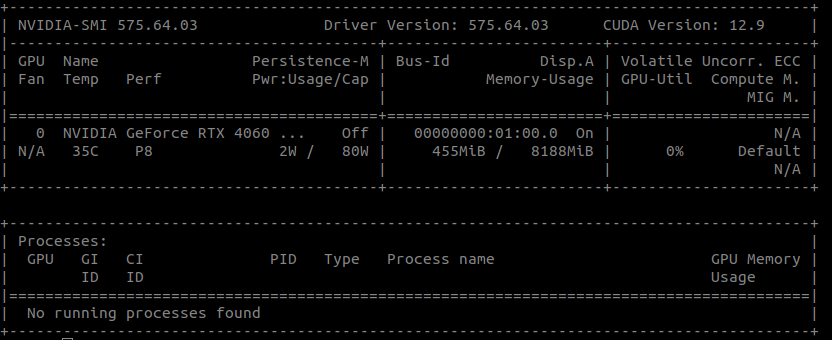
2. 安装cuda:
RTX 40 系列需要 CUDA 11.8 或更高版本。我安装12.0
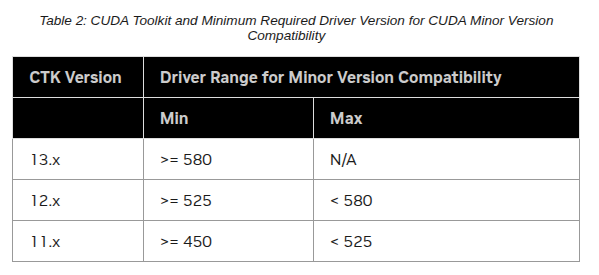
CUDA Toolkit Archive | NVIDIA Developer(下载如口)
驱动地址:CUDA Toolkit 12.0 Update 1 Downloads | NVIDIA Developer(12.0版本)
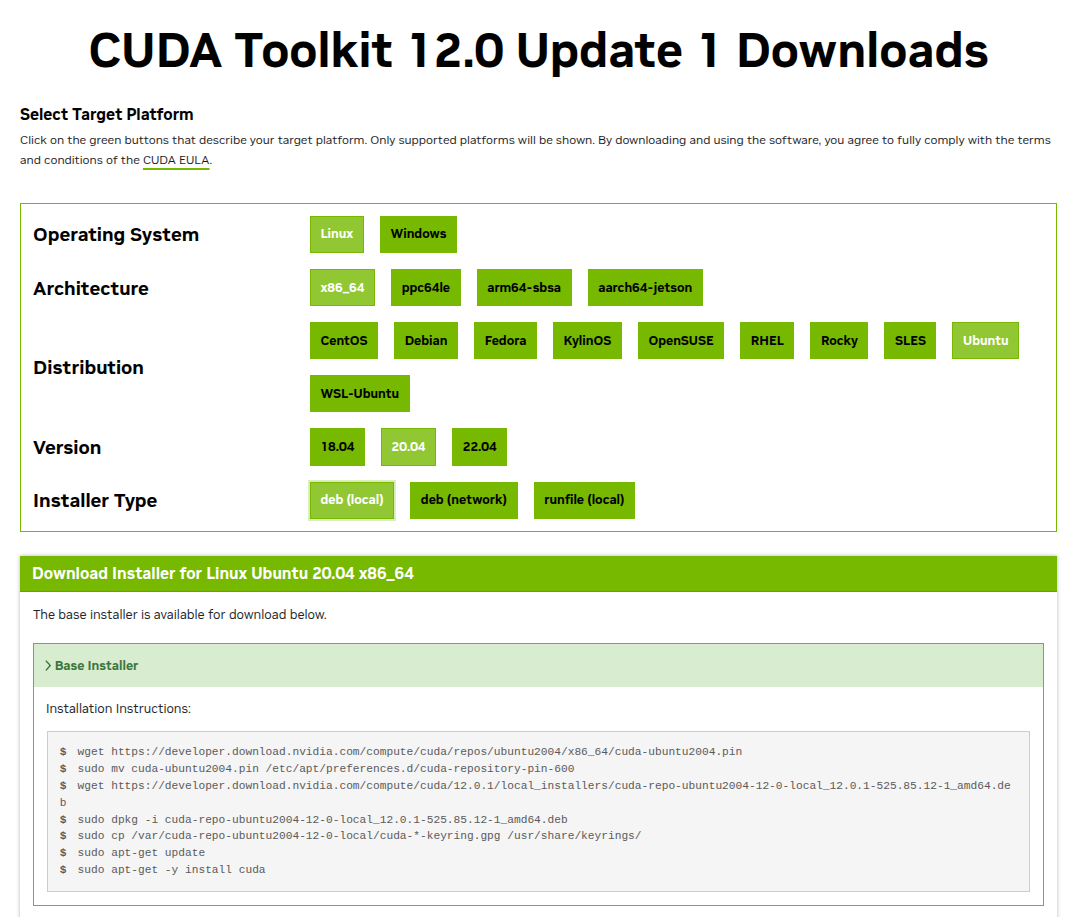
wget https://developer.download.nvidia.com/compute/cuda/repos/ubuntu2004/x86_64/cuda-ubuntu2004.pin
sudo mv cuda-ubuntu2004.pin /etc/apt/preferences.d/cuda-repository-pin-600
wget https://developer.download.nvidia.com/compute/cuda/12.0.1/local_installers/cuda-repo-ubuntu2004-12-0-local_12.0.1-525.85.12-1_amd64.deb
sudo dpkg -i cuda-repo-ubuntu2004-12-0-local_12.0.1-525.85.12-1_amd64.deb
sudo cp /var/cuda-repo-ubuntu2004-12-0-local/cuda-*-keyring.gpg /usr/share/keyrings/
sudo apt-get update
sudo apt-get -y install cuda配置环境变量如下:
# 更新默认 CUDA 软链接
sudo rm -f /usr/local/cuda
sudo ln -s /usr/local/cuda-12.0 /usr/local/cuda
# 更新环境变量(添加到 ~/.bashrc)
echo 'export CUDA_HOME=/usr/local/cuda-12.0' >> ~/.bashrc
echo 'export PATH=$CUDA_HOME/bin:$PATH' >> ~/.bashrc
echo 'export LD_LIBRARY_PATH=$CUDA_HOME/lib64:$LD_LIBRARY_PATH' >> ~/.bashrc
source ~/.bashrc
nvcc --version
nvidia-smi
nvcc -V #查看CUDA版本更简洁的办法:
source /etc/lsb-release
UBUNTU_VERSION=ubuntu${DISTRIB_RELEASE/./}
wget https://developer.download.nvidia.com/compute/cuda/repos/${UBUNTU_VERSION}/x86_64/cuda-keyring_1.0-1_all.deb
sudo dpkg -i cuda-keyring_1.0-1_all.deb
sudo apt-get update
sudo apt-get -y install cuda-11-8
sudo reboot
3. 安装cudnn
下载地址:cuDNN Archive | NVIDIA Developer
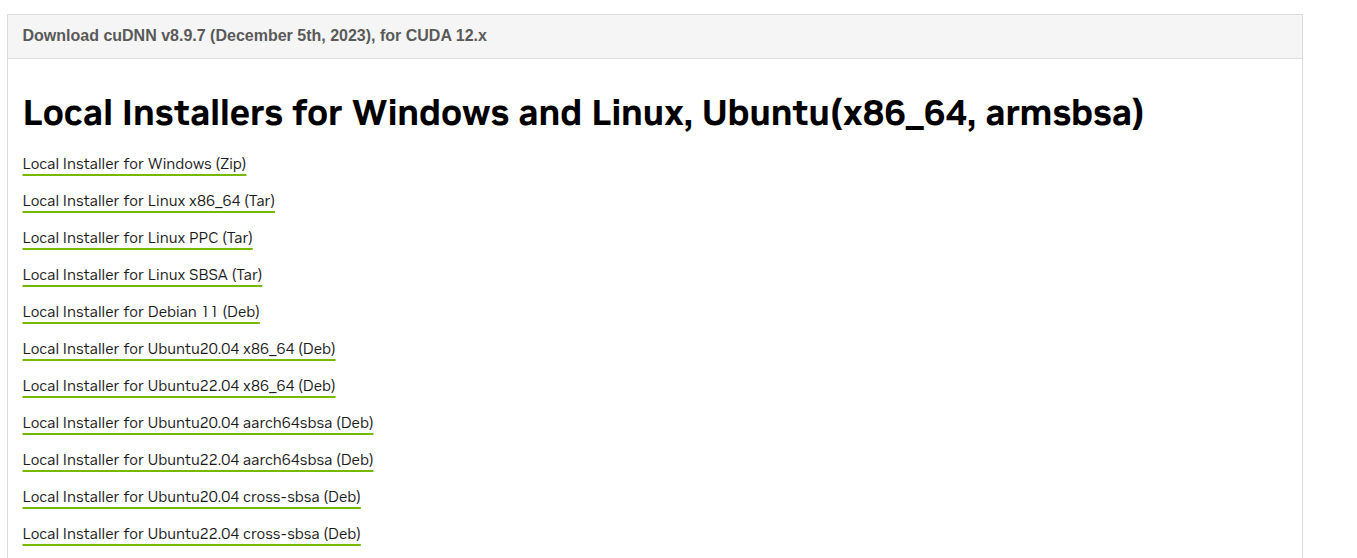
![]()
sudo dpkg -i cudnn-local-repo-ubuntu2004-8.9.7.29_1.0-1_amd64.deb这个操作不会直接安装 cuDNN,而是会在您的系统中创建一个本地的 APT 仓库,其中包含了 cuDNN 8.9.7.29 的安装包。
sudo cp /var/cudnn-local-repo-ubuntu2004-8.9.7.29/cudnn-*-keyring.gpg /usr/share/keyrings/为了让 APT 信任这个本地仓库中的软件包,需要导入 NVIDIA 的 GPG 密钥
sudo apt-get update更新 APT,让它识别新添加的本地仓库
sudo apt-get install -y libcudnn8=8.9.7.29-1+cuda12.2 libcudnn8-dev=8.9.7.29-1+cuda12.2现在可以从本地仓库安装特定版本的 cuDNN 了
# 检查 cuDNN 版本
cat /usr/include/cudnn_version.h | grep CUDNN_MAJOR -A 24. 安装nvidia container toolkit :
Installing the NVIDIA Container Toolkit — NVIDIA Container Toolkit
sudo nvidia-ctk runtime configure --runtime=dockerdocker pull nvidia/cuda:12.0.0-cudnn8-devel-ubuntu20.04
docker run --rm --gpus all nvidia/cuda:12.0.0-cudnn8-devel-ubuntu20.04 nvidia-smi5. 安装TensorRT
软件源安装:
# 安装依赖工具
sudo apt-get update
sudo apt-get install -y wget
# 添加NVIDIA GPG密钥
wget https://developer.download.nvidia.com/compute/cuda/repos/ubuntu2204/x86_64/3bf863cc.pub
sudo mv 3bf863cc.pub /etc/apt/trusted.gpg.d/cuda.asc
# 添加CUDA和机器学习软件源
echo "deb https://developer.download.nvidia.com/compute/cuda/repos/ubuntu2204/x86_64/ /" | sudo tee /etc/apt/sources.list.d/cuda.list
echo "deb https://developer.download.nvidia.com/compute/machine-learning/repos/ubuntu2204/x86_64/ /" | sudo tee /etc/apt/sources.list.d/nvidia-ml.list
# 更新软件包列表
sudo apt-get update
# 现在搜索 TensorRT 包
apt-cache madison libnvinfer10
# 添加 NVIDIA 机器学习仓库的 GPG 密钥
wget -qO - https://developer.download.nvidia.com/compute/machine-learning/repos/ubuntu2004/x86_64/7fa2af80.pub | sudo apt-key add -
# 或者使用更现代的方法
wget -qO - https://developer.download.nvidia.com/compute/machine-learning/repos/ubuntu2004/x86_64/7fa2af80.pub | sudo gpg --dearmor -o /usr/share/keyrings/nvidia-ml-keyring.gpg
# 更新软件源
sudo apt update安装固定版本的cudnn:
sudo apt-get install -y \
libnvinfer10=10.8.0.43-1+cuda12.8 \
libnvinfer-plugin10=10.8.0.43-1+cuda12.8 \
libnvonnxparsers10=10.8.0.43-1+cuda12.8 \
libnvinfer-dev=10.8.0.43-1+cuda12.8 \
libnvinfer-plugin-dev=10.8.0.43-1+cuda12.8 \
libnvinfer-headers-dev=10.8.0.43-1+cuda12.8 \
libnvinfer-headers-plugin-dev=10.8.0.43-1+cuda12.8 \
libnvonnxparsers-dev=10.8.0.43-1+cuda12.8dpkg -l | grep -i cuda
dpkg -l | grep -i cudnn
dpkg -l | grep -i tensorrt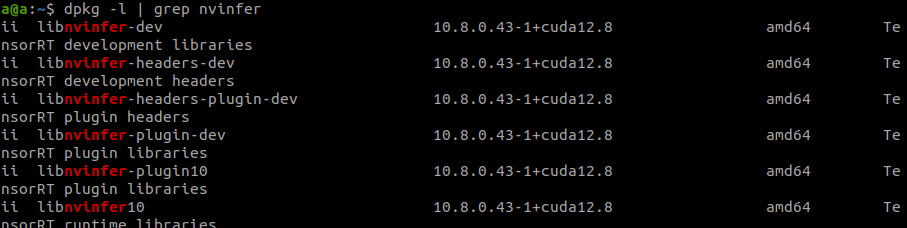
锁定cudnn和tensorrt版本:
sudo apt-mark hold \
libcudnn8 \
libnvinfer10 \
libnvinfer-plugin10 \
libnvonnxparsers10 \
libcudnn8-dev \
libnvinfer-dev \
libnvinfer-plugin-dev \
libnvonnxparsers-dev \
libnvinfer-headers-dev \
libnvinfer-headers-plugin-dev卸载tensorrt:
# 卸载所有TensorRT相关包
sudo apt-get remove --purge \
libnvinfer10 \
libnvinfer-plugin10 \
libnvonnxparsers10 \
libnvinfer-dev \
libnvinfer-plugin-dev \
libnvinfer-headers-dev \
libnvinfer-headers-plugin-dev \
libnvonnxparsers-dev
# 清理残留文件
sudo apt-get autoremove安装指定版本
sudo apt-get install -y \
libnvinfer10=10.9.0.34-1+cuda12.8 \
libnvinfer-plugin10=10.9.0.34-1+cuda12.8 \
libnvonnxparsers10=10.9.0.34-1+cuda12.8 \
libnvinfer-dev=10.9.0.34-1+cuda12.8 \
libnvinfer-plugin-dev=10.9.0.34-1+cuda12.8 \
libnvinfer-headers-dev=10.9.0.34-1+cuda12.8 \
libnvinfer-headers-plugin-dev=10.9.0.34-1+cuda12.8 \
libnvonnxparsers-dev=10.9.0.34-1+cuda12.8查看安装版本:
dpkg -l | grep nvinfer




















 1780
1780

 被折叠的 条评论
为什么被折叠?
被折叠的 条评论
为什么被折叠?








